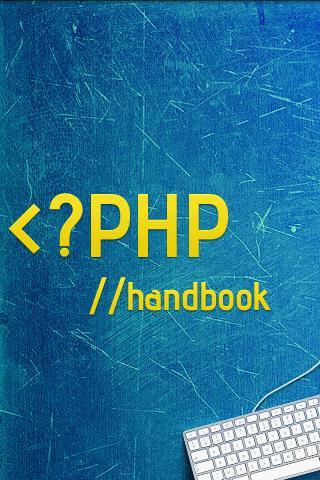1.0
1.0
 1.38MB
1.38MB
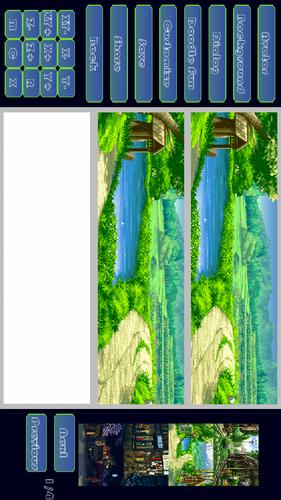
7.8
สร้างแถบการ์ตูนของคุณเองในหนึ่งนาที
ภาพหนึ่งมากกว่าหนึ่งพันคำ
Comic Creator ทำให้คุณสร้างแถบการ์ตูนของคุณเองในหนึ่งนาที เมื่อคุณใช้ Twitter หรือ Facebook หรือสิ่งอื่นใดเพื่อเผยแพร่ข้อความสิ่งที่คุณเผยแพร่จริงคือข้อความสั้น ๆ หรือภาพถ่าย มันเจ๋ง แต่ตอนนี้มันเย็นลง คุณสามารถบอกเล่าเรื่องราวของคุณในรูปแบบของแถบการ์ตูนกับ Comic Creator ในหนึ่งนาที คุณสามารถเลือกหน้าใช้รูปภาพสร้างอวตารของคุณเองวาดกล่องโต้ตอบและเพิ่มข้อความของคุณ
ภารกิจของ Comic Creator คือการทำให้แถบการ์ตูนเป็นวิธีปกติสำหรับคนทั่วไป (ไม่ใช่ศิลปิน) เพื่อแสดงออกว่าง่ายเหมือนวิธีการสั้น ๆ
ลองดู
การสอนหนึ่งประโยค:
ลากภาพไปยังหน้า
การสอนง่าย ๆ :
คุณสามารถข้ามสิ่งนี้ได้ในตอนแรกและเพียงแค่ดาวน์โหลดและลองใช้แอพในตอนแรก
1 เลือกรูปแบบหน้า (1*1, 2*1, 3*1 หรือ 4*1)
2 ในหน้าจอแก้ไขคลิกปุ่มพื้นหลังและภาพพื้นหลังตัวอย่างจะปรากฏขึ้นในมือขวา สำรวจพวกเขาและลากสิ่งที่คุณชอบไปที่หน้า
3 ปุ่มที่คล้ายกันคือการเลือกประเภทของภาพที่แตกต่างกันเช่นเดียวกับปุ่มพื้นหลัง ปุ่ม Avatar ช่วยให้คุณสำรวจ Avatars สาธิต ปุ่มโต้ตอบช่วยให้คุณสำรวจกล่องโต้ตอบและเมื่อคุณลากกล่องโต้ตอบคุณสามารถสร้างข้อความได้ Doodle Button ช่วยให้คุณสำรวจ Avatar Cartoon ที่สร้างขึ้นด้วยตัวเองโดย Doodle Fun และขอแนะนำมากกว่าที่คุณใช้แอพ“ Doodle Fun” กับ Comic Creator ร่วมกันเพื่อให้กระบวนการสนุกยิ่งขึ้น ปุ่มปรับแต่งให้คุณสำรวจ SD-Card ของคุณและคุณสามารถเลือกไดเรกทอรีรูปภาพหรือรูปภาพตามที่คุณต้องการ
4 ในหน้าคุณสามารถลากภาพเพื่อย้ายตำแหน่งตามที่คุณต้องการ
5 เมื่อคุณคลิกภาพหรือข้อความมันจะกะพริบซึ่งหมายความว่าจะเลือก จากนั้นคุณสามารถใช้ปุ่มแก้ไขที่ด้านล่างซ้ายเพื่อแก้ไขภาพเดียว ความหมายของปุ่มมีดังนี้
“ x+”: เพิ่มภาพในทิศทาง x
“ X-”: ลดภาพในทิศทาง x
“ Y+”: เพิ่มภาพในทิศทาง y
“ Y-”: ลดภาพในทิศทาง y
“ XY+”: เพิ่มภาพในทิศทางทั้ง X และ Y
“ XY-”: ลดภาพในทิศทางทั้ง X และ Y
“ Z+”: นำภาพไปที่ชั้นด้านหน้า
“ Z-”: นำภาพไปที่เลเยอร์ด้านหลัง
“ X”: ลบภาพ
“ C”: เปลี่ยนสีของภาพ
“ R”: หมุนภาพ
6 ปุ่มบันทึกบันทึกแถบการ์ตูนของคุณเป็นไฟล์ PNG
7 ปุ่มแชร์ช่วยให้คุณเลือกวิธีของคุณเองในการแบ่งปันแถบการ์ตูนกับเพื่อน
8 หน้าจอ“ My Gallery” ช่วยให้คุณสำรวจแถบการ์ตูนที่คุณสร้างขึ้น จำไว้ว่าคุณสามารถคลิกภาพเล็ก ๆ และดูรายละเอียดเพิ่มเติมและตัวเลือกเพิ่มเติม
December 22, 2025
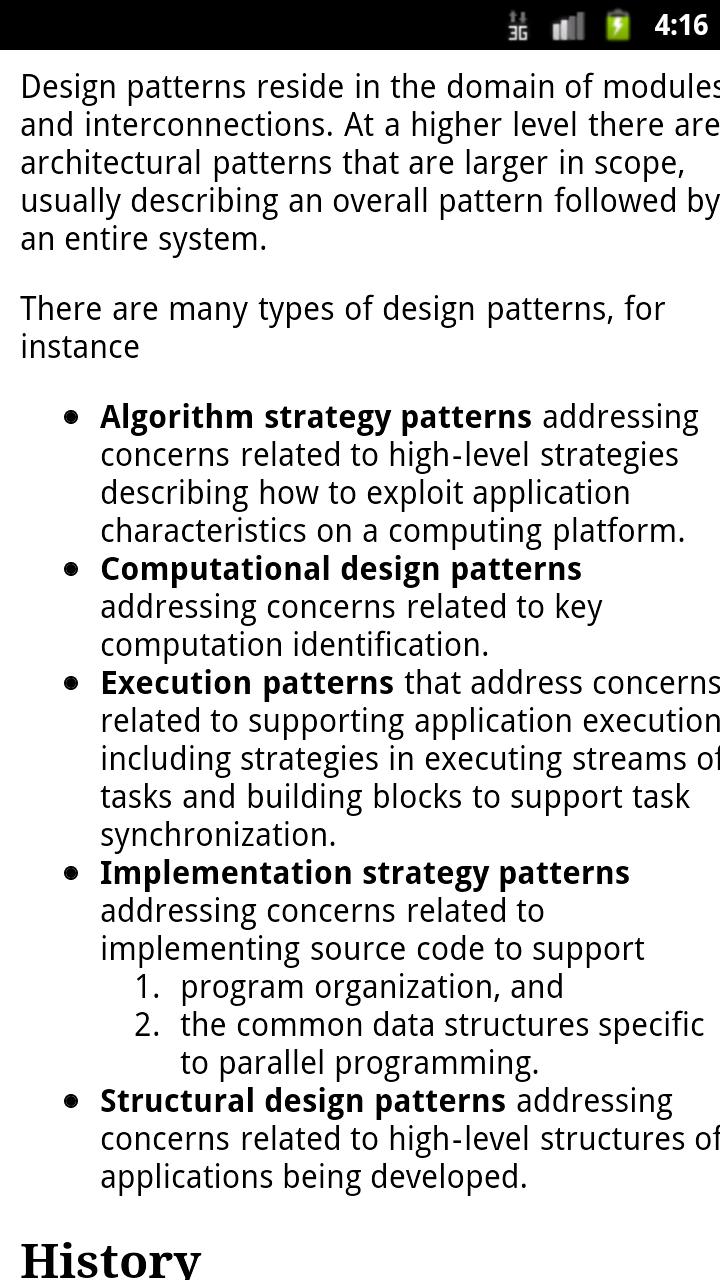
December 22, 2025
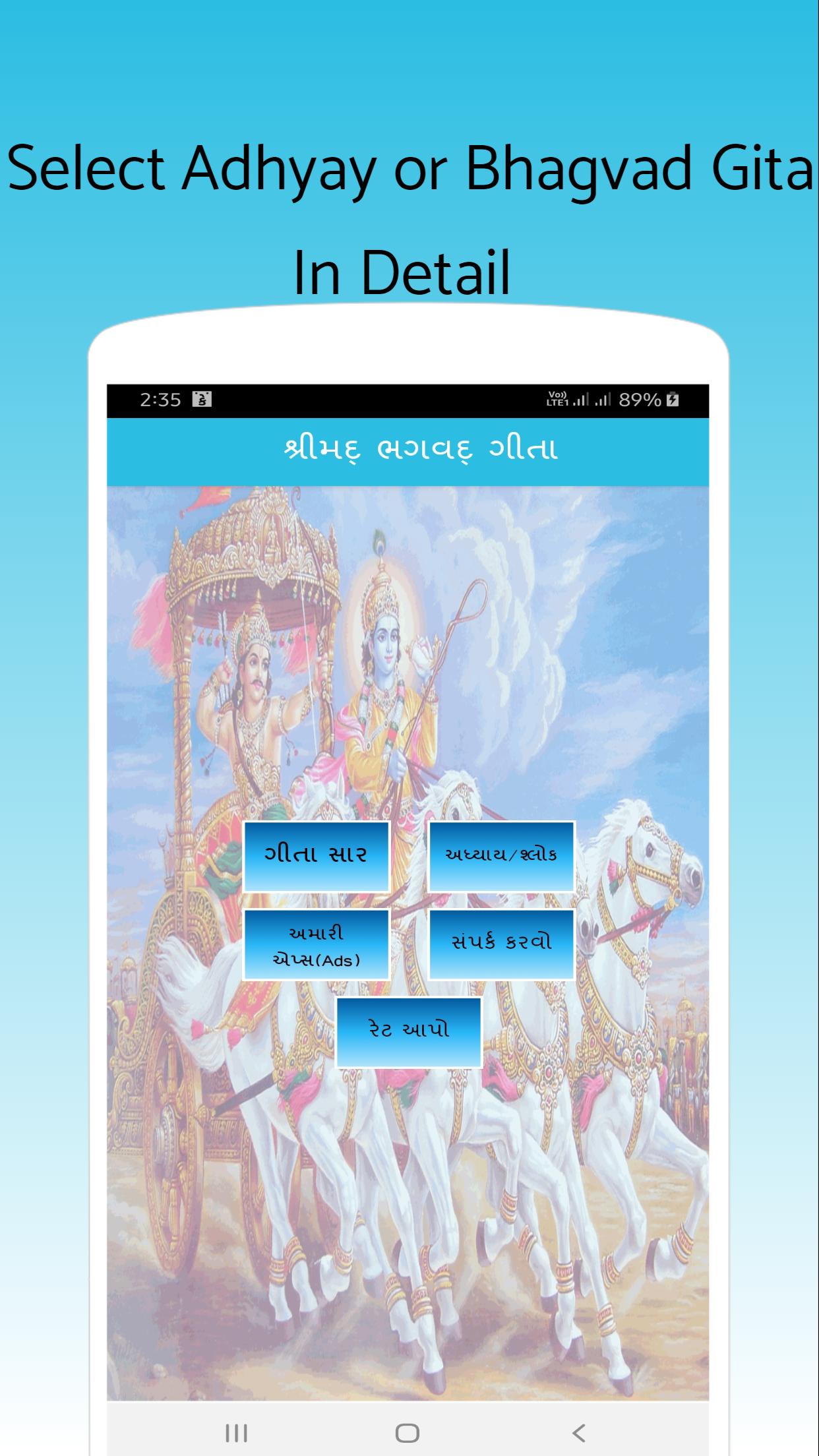
December 22, 2025
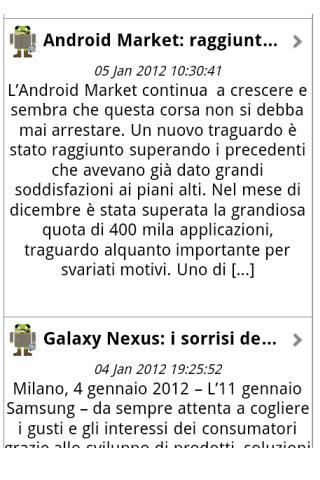
December 22, 2025
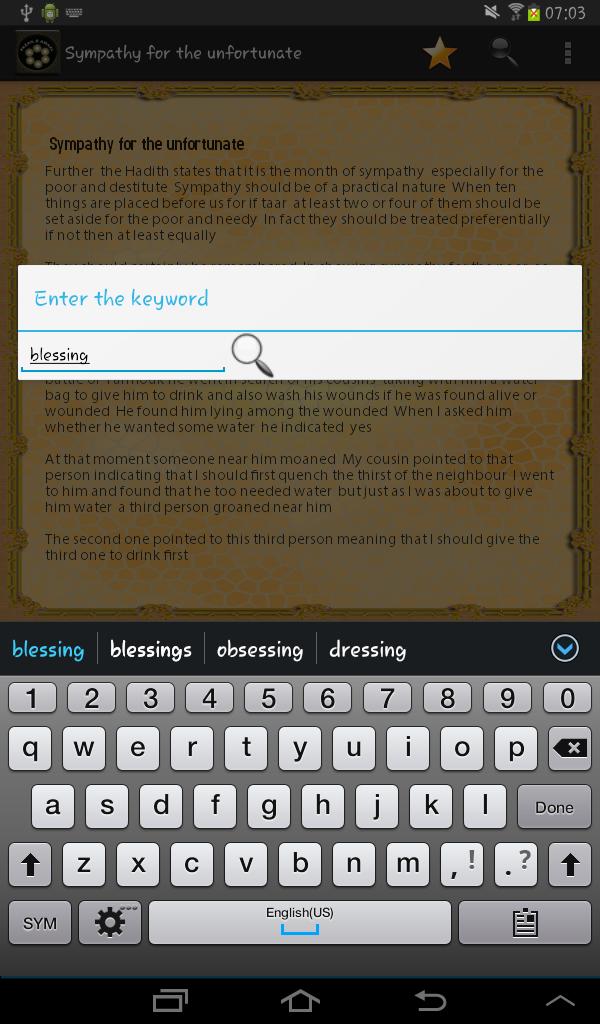
December 22, 2025
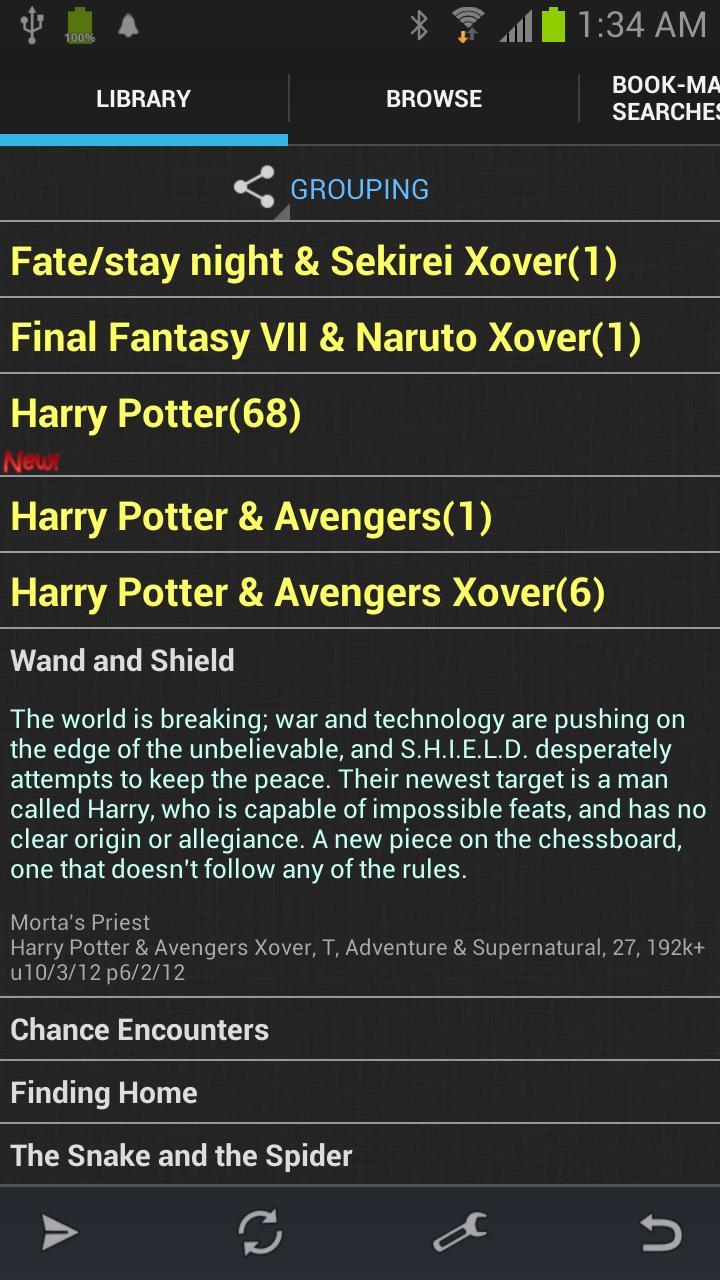
December 22, 2025
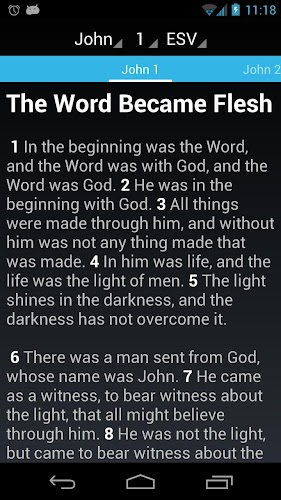
December 22, 2025

December 22, 2025
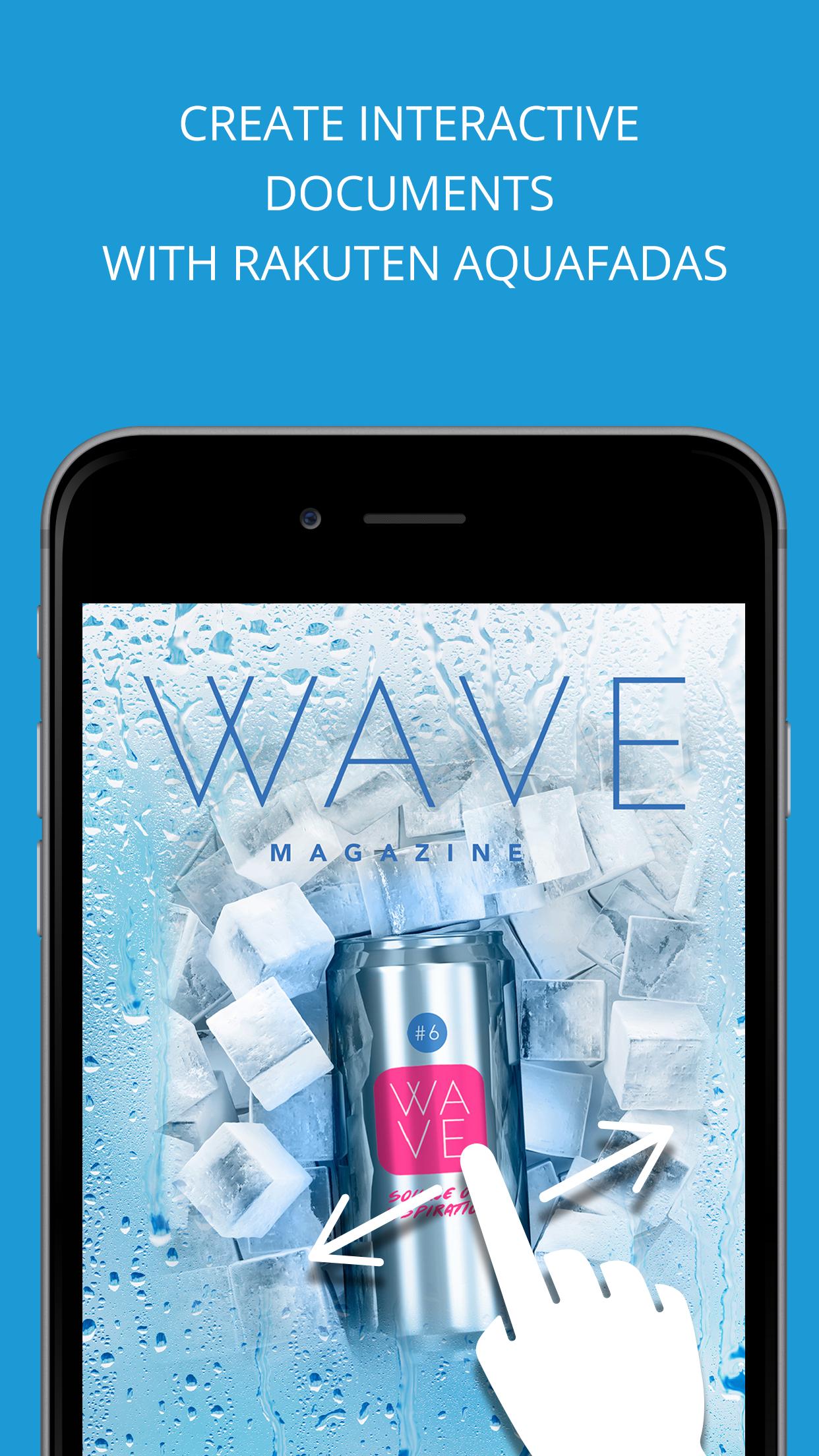
December 22, 2025
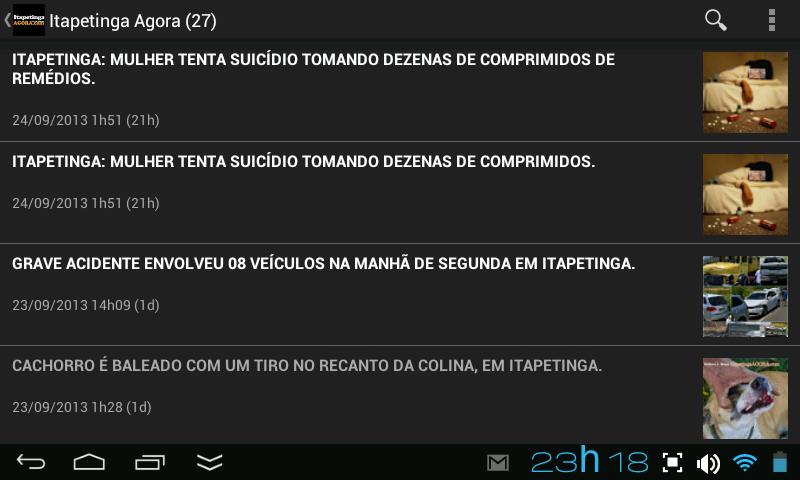
December 22, 2025
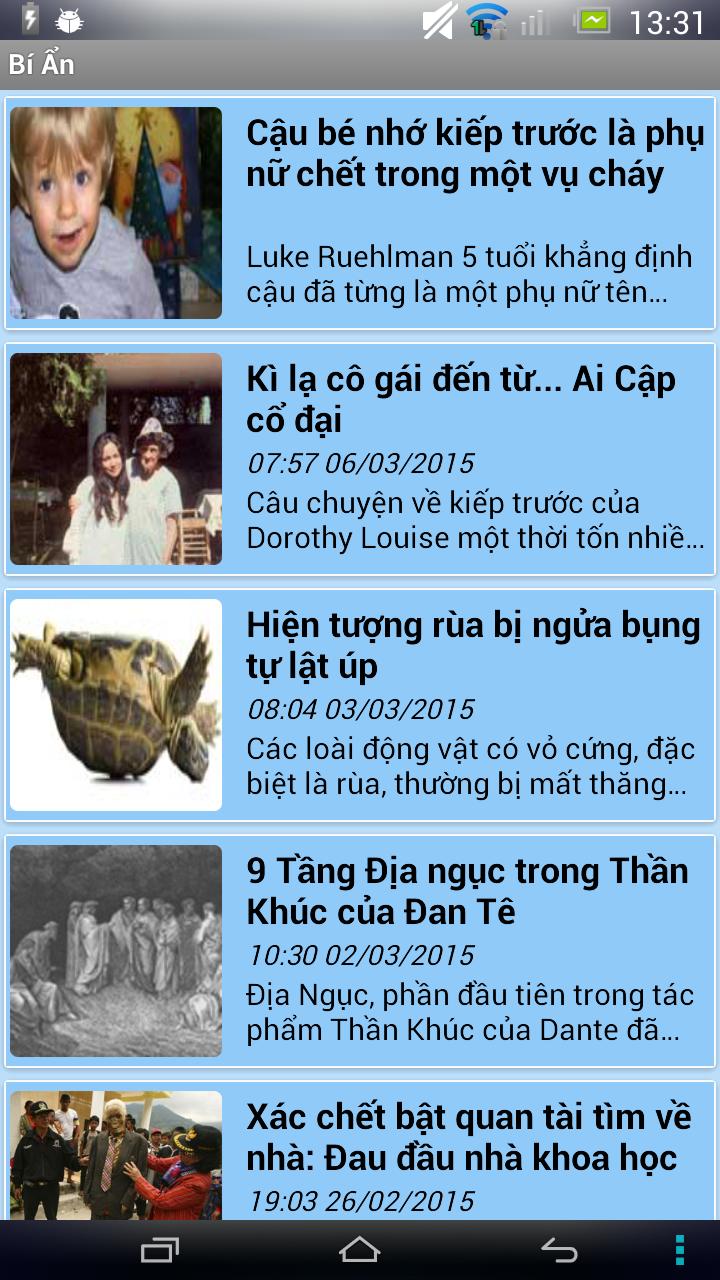
December 21, 2025
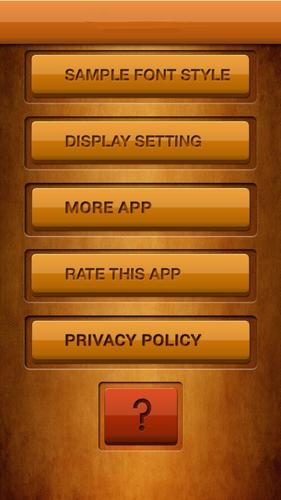
December 21, 2025